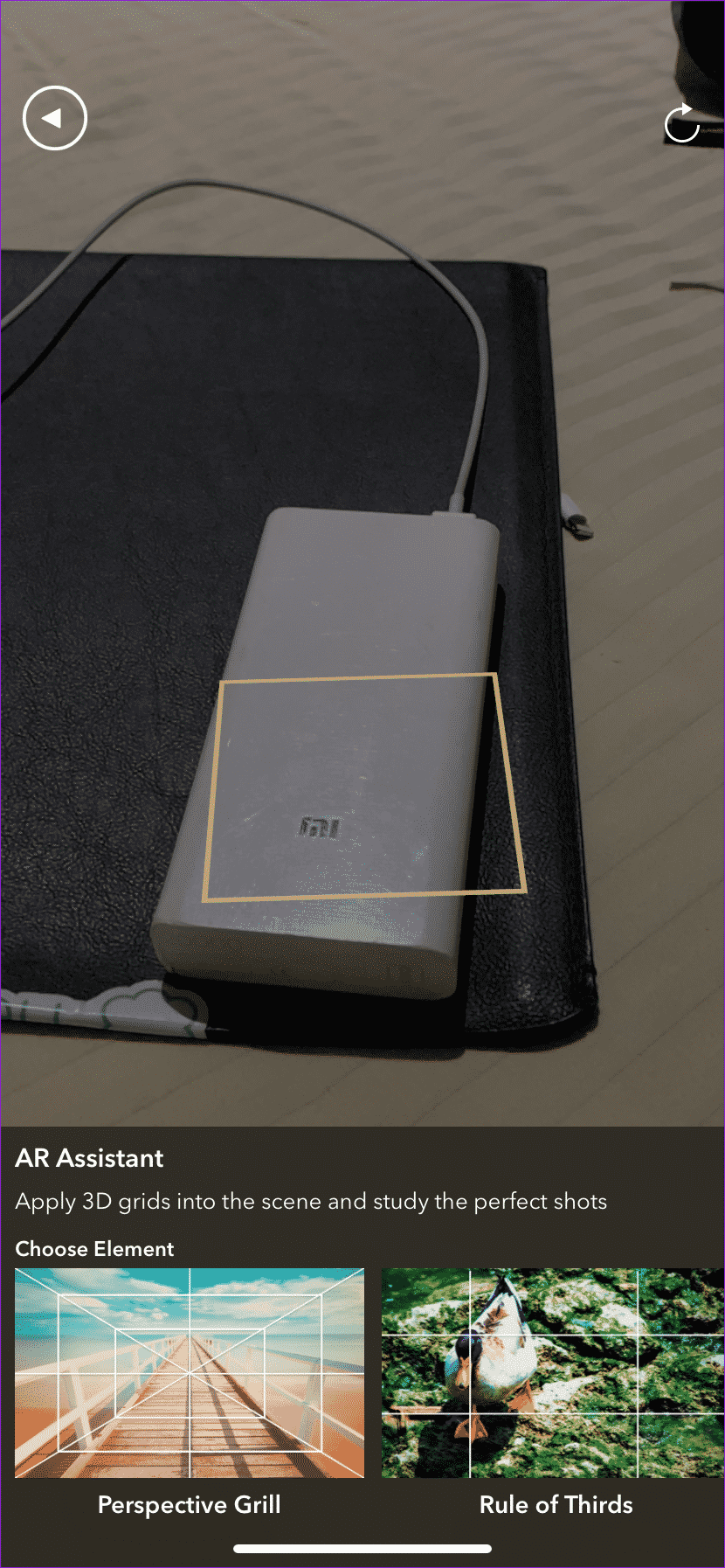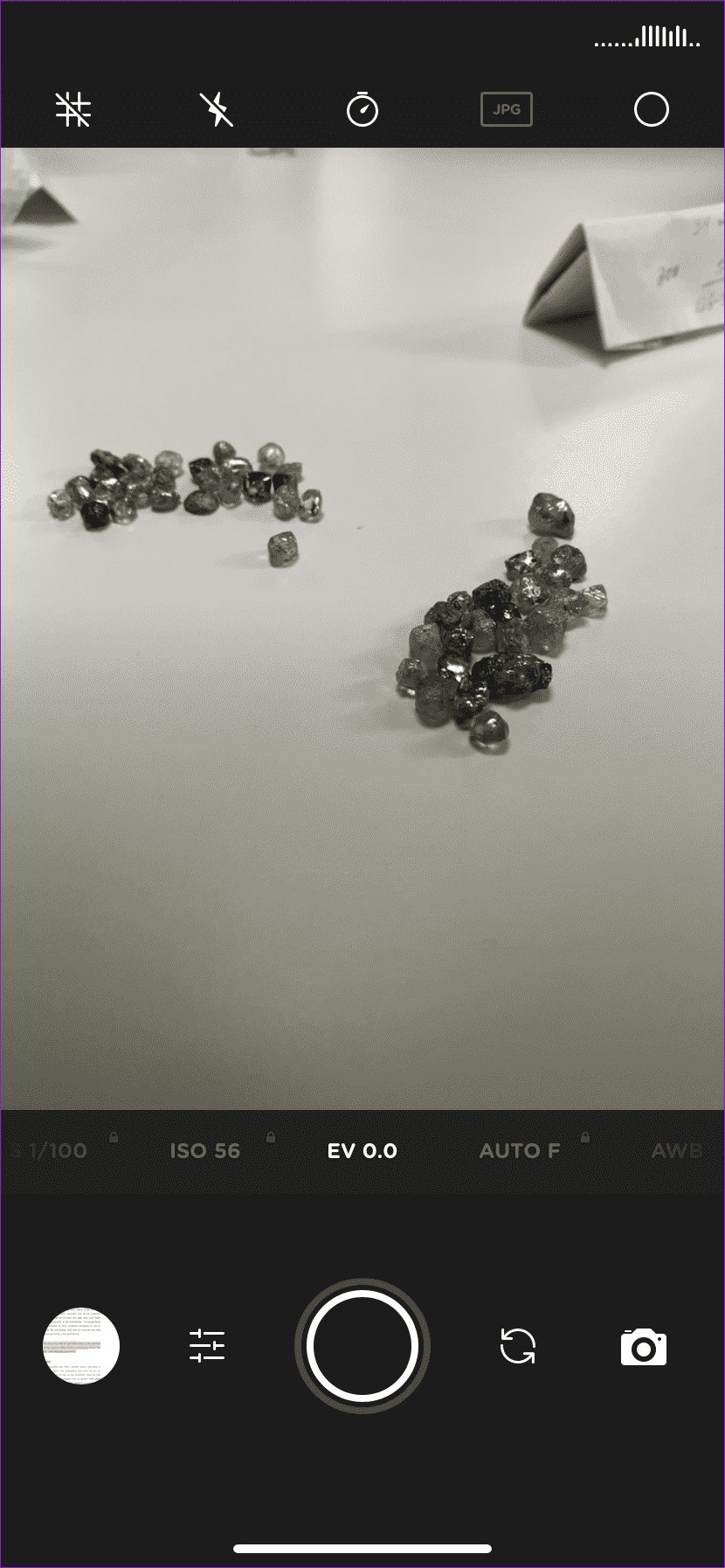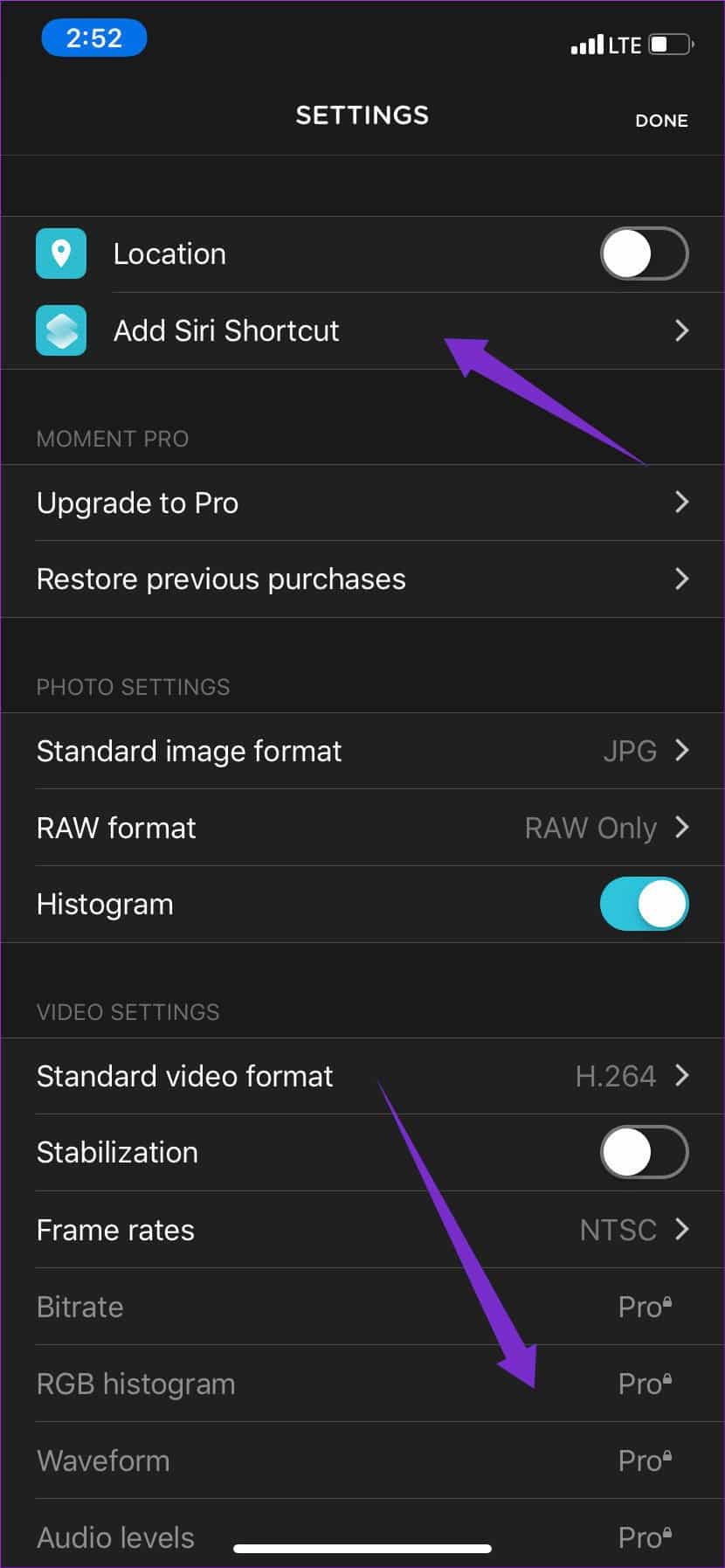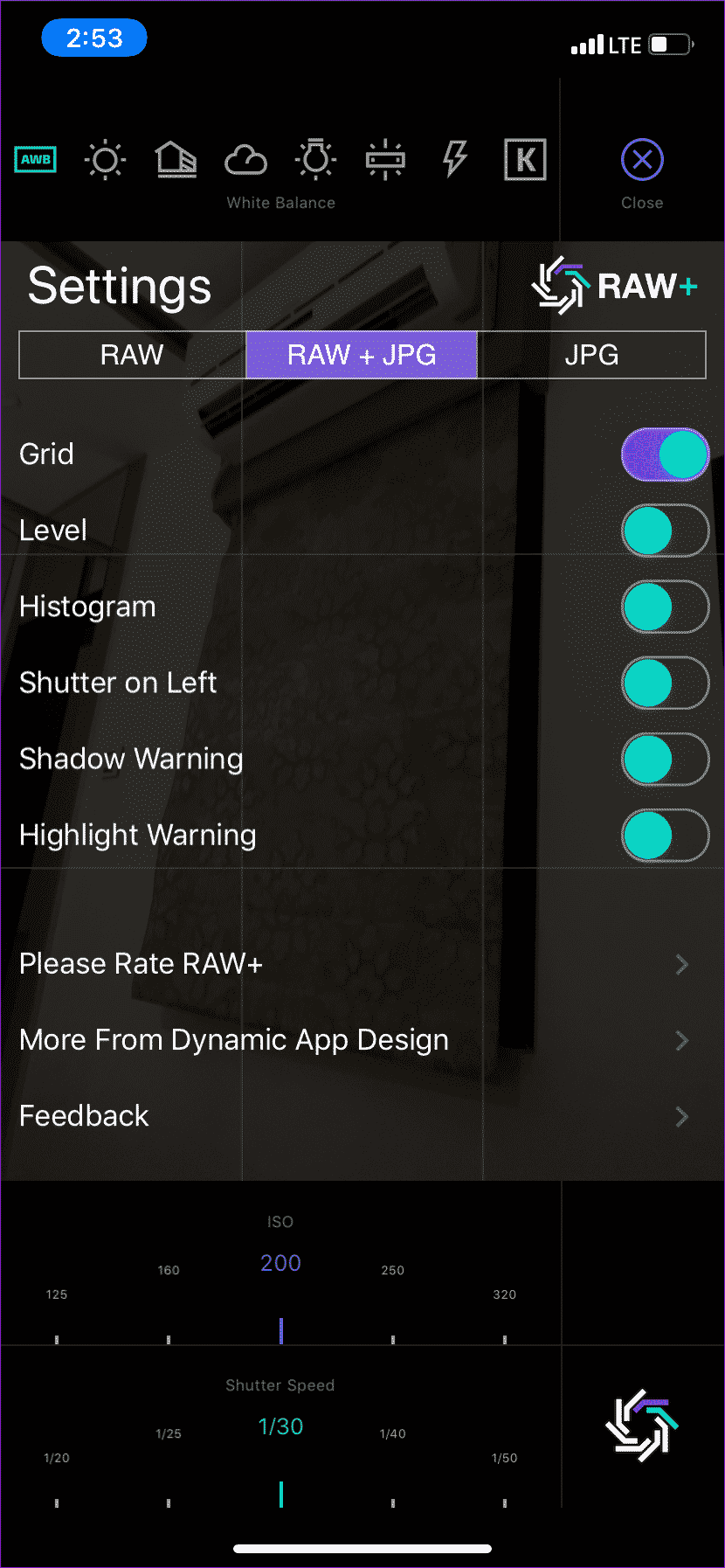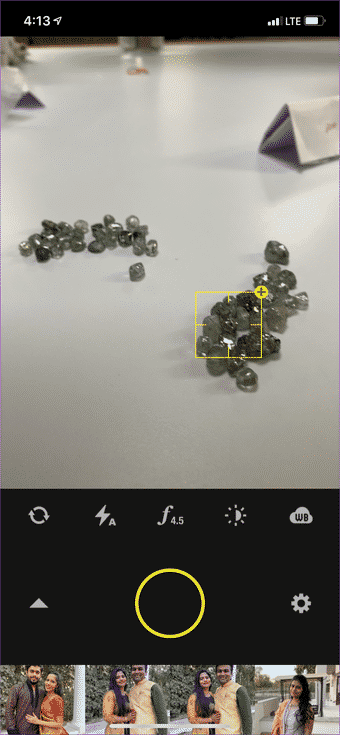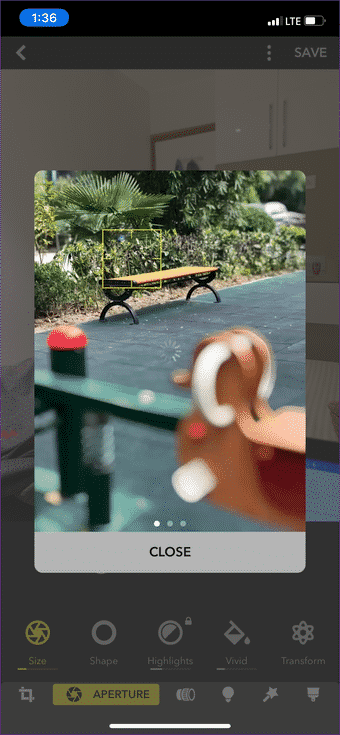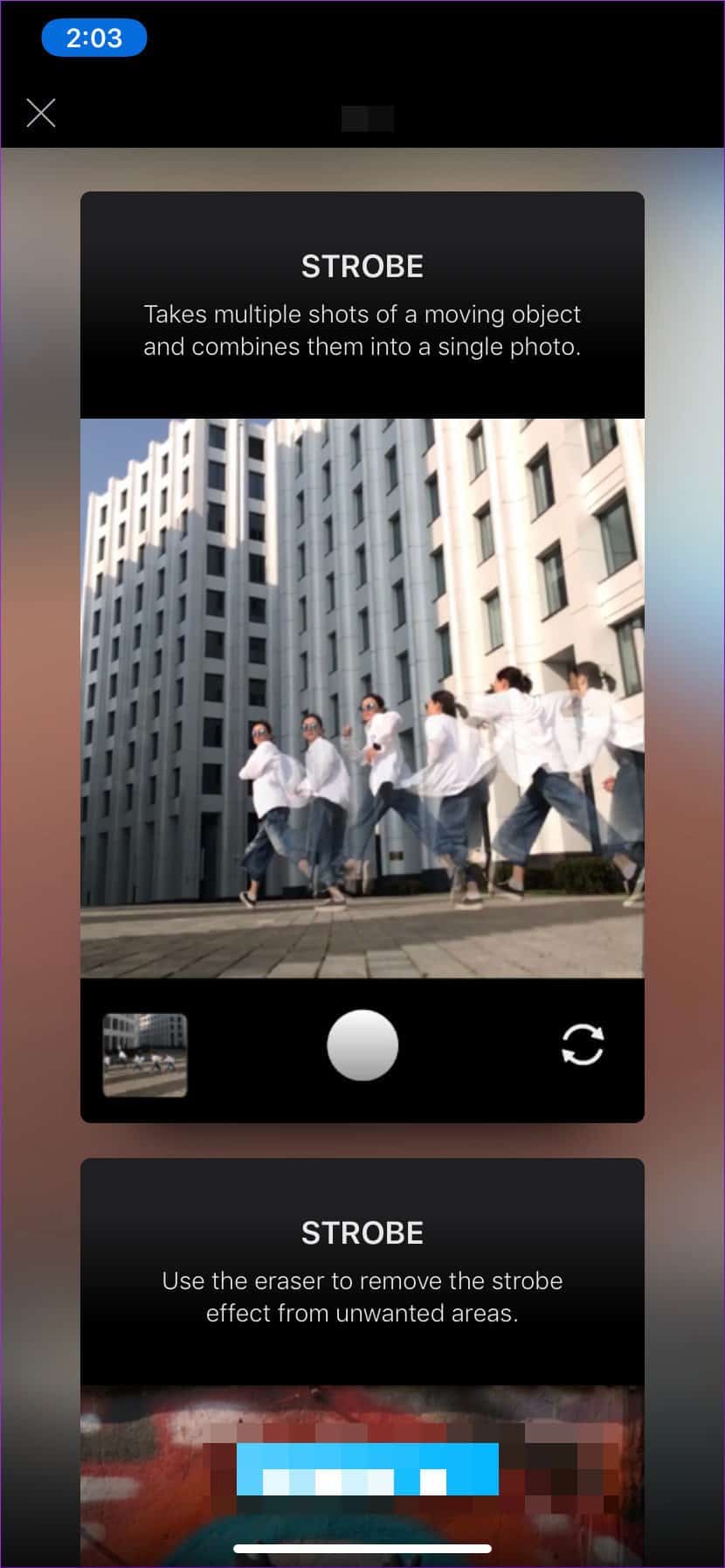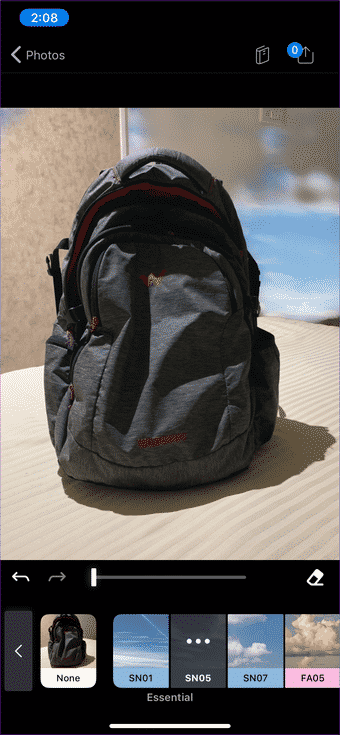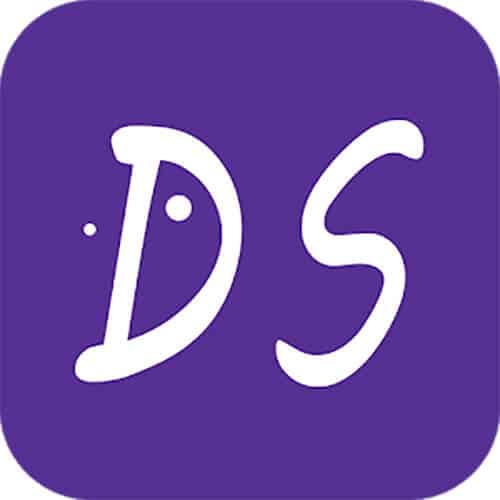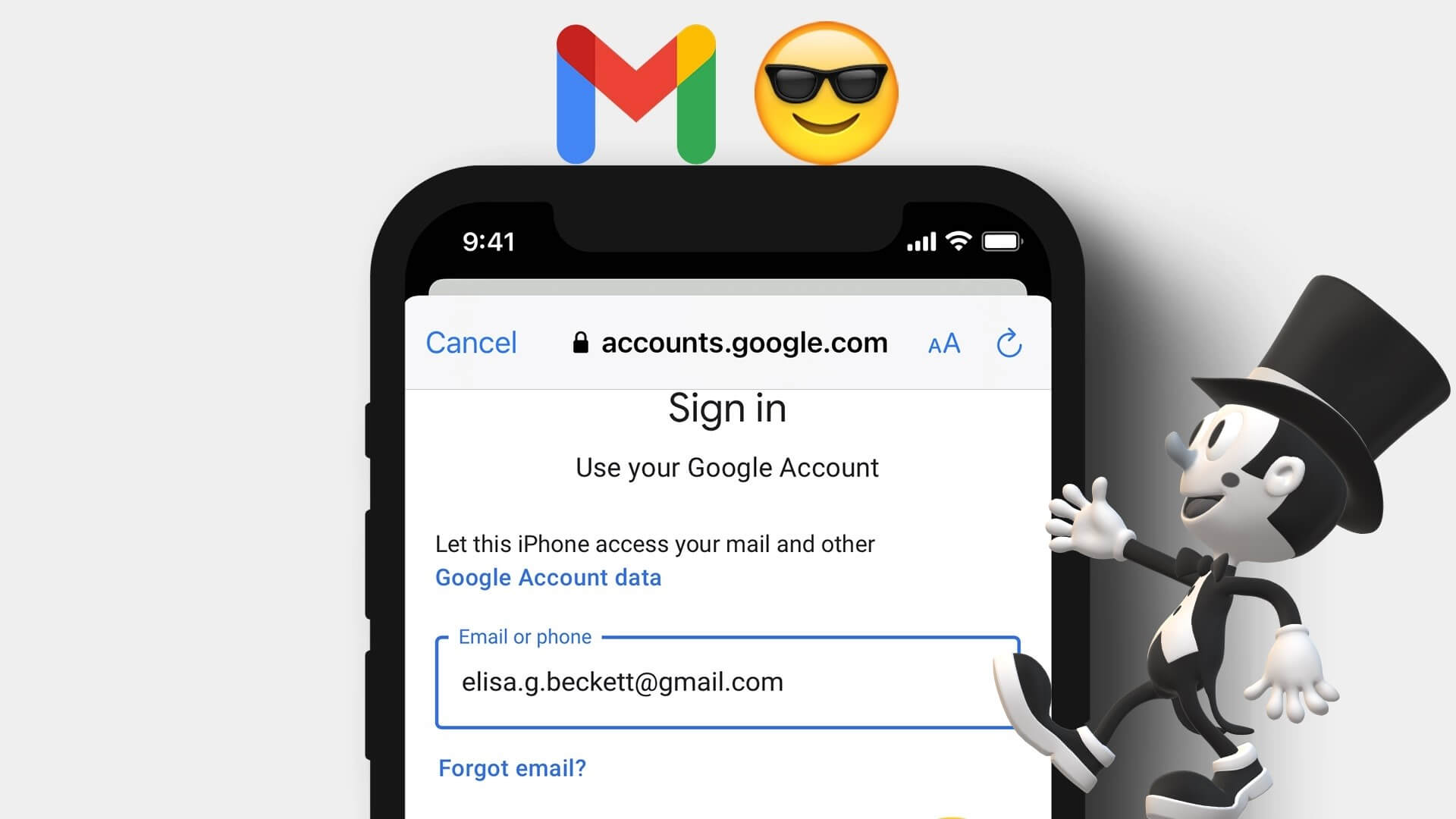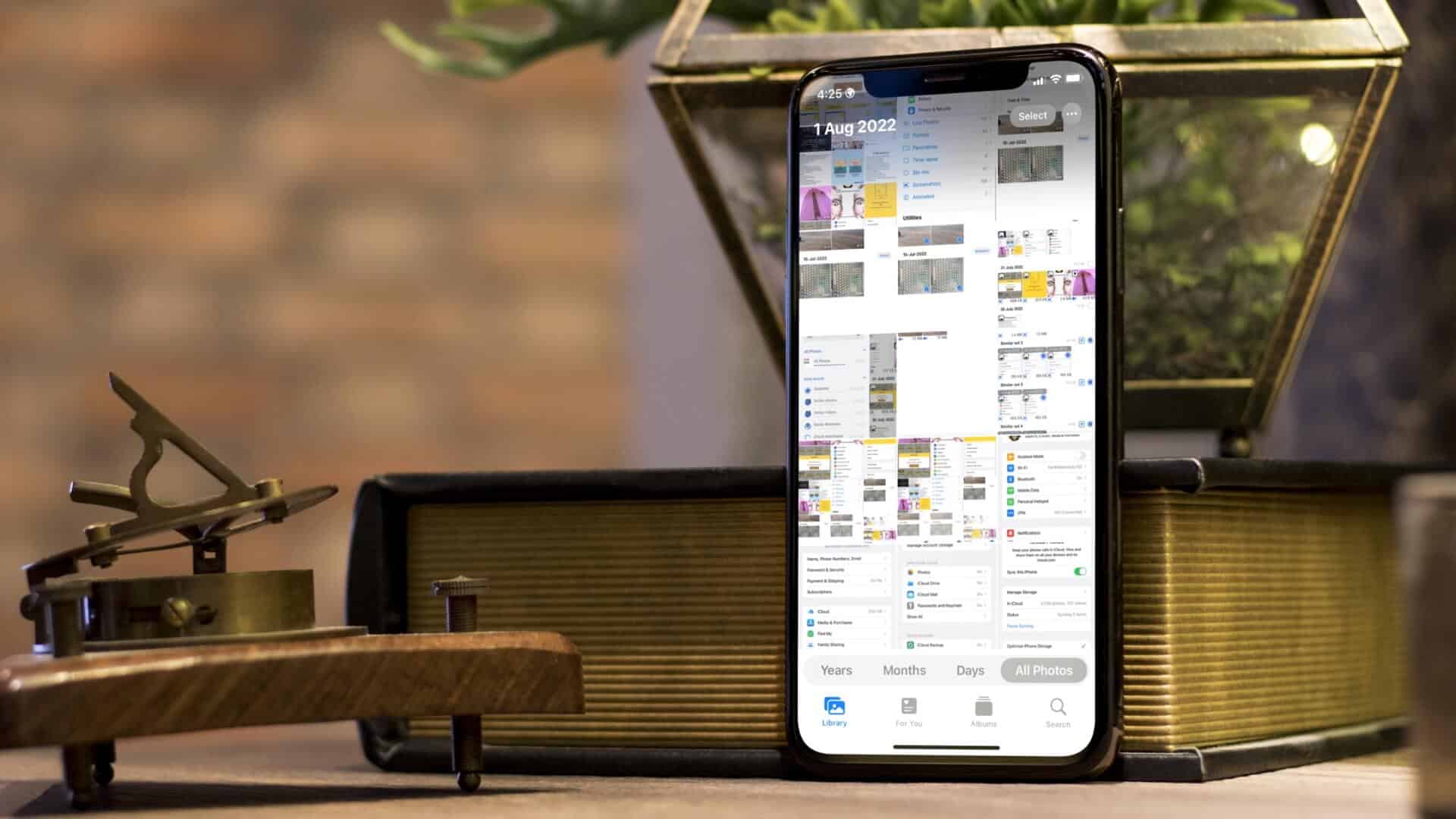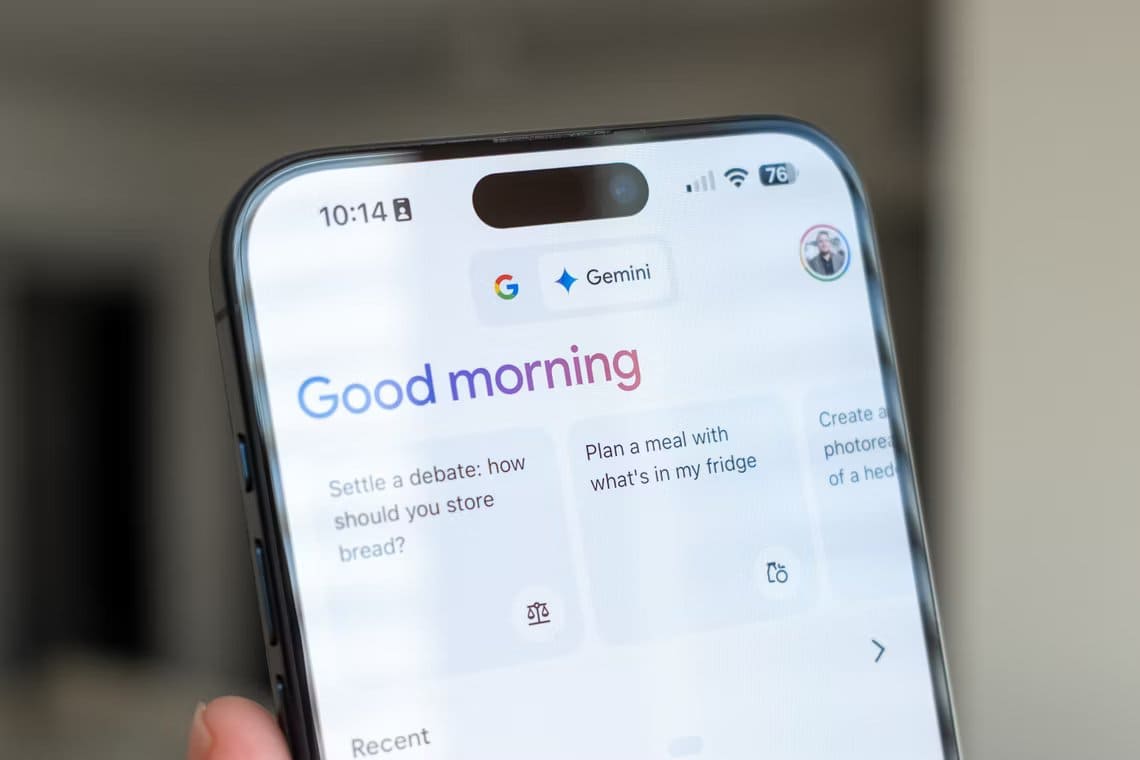Rivaliseringen mellem Android og iOS er nu fortid. Begge platforme er modnet nok gennem årene til, at du kan vælge en og holde fast i den i et par år. Der er selvfølgelig stadig forskelle. iOS er fikseret på navigationsbevægelser, mens Android forbliver kongen af tilpasning.
En bemærkelsesværdig forskel, du især vil bemærke, når du skifter fra en Samsung- eller Huawei-telefon til en iPhone, er Kamera-appen.
Apples sædvanlige tilgang med at "vide, hvad der er bedst for kunderne" fungerer godt i de fleste scenarier. Men det ene område, hvor de har haltet bagud eller ikke fuldt ud har frigjort det sande potentiale af deres førende A-serie chips, er kamera-app-softwaren.
Apple praler ofte af, hvor fantastisk iPhone er for professionelle fotografer, og selvom den påstand til en vis grad er sand, kan softwarefunktionerne tages for givet. I modsætning til sine Android-konkurrenter er der ingen manuel kamerakontrol. Du kan ikke ændre ISO- eller blændeindstillingen (det kan kun gøres, efter billedet er taget) eller justere lukkertiden.
I dette indlæg vil jeg diskutere de fem bedste kameraapps, der er alternativer til standardkameraappen på iOS. A12 Bionic er med sin NPU (Neural Processing Unit) i stand til at håndtere alle softwareændringer for at omfavne fotografering. Lad os finde ud af, hvilken der er bedst.
1. DSLR-KAMERA
Hvis du ønsker fuld manuel kamerakontrol til din iPhone, behøver du ikke lede længere og klikke på downloadknappen nedenfor. DSLR-kameraappen er pakket ind i en velkendt brugerflade med masser af funktioner at vælge imellem.
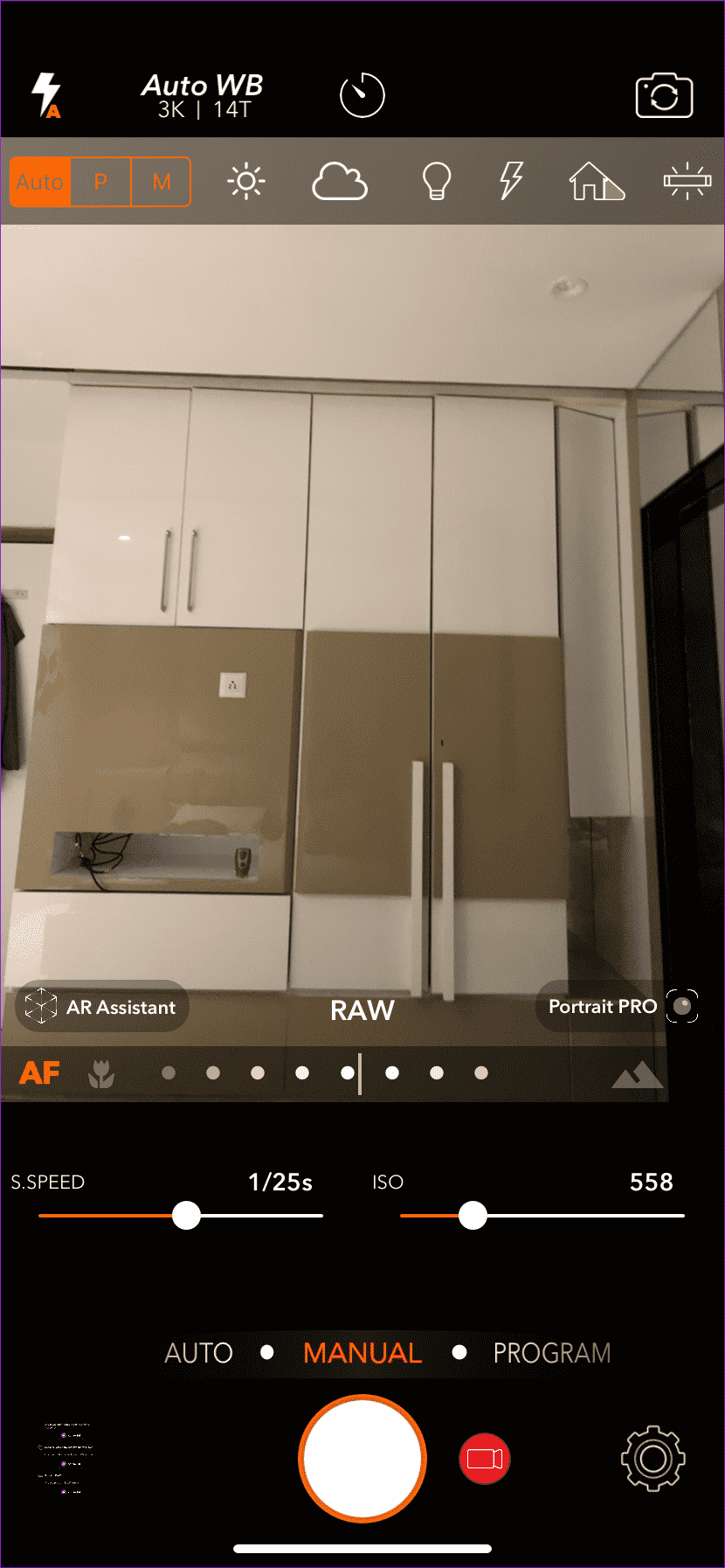
Den automatiske tilstand ligner den, du finder i standardkameraappen. Tryk nu på lukkerhastigheden eller ISO-indstillingerne, og appen skifter til manuel tilstand.
Du kan skubbe den øverste bjælke og manuelt ændre fokus på motivet. Det minder om, hvordan du swiper til højre/venstre på et professionelt DSLR-objektiv for at ændre fokus på motivet. Det er fremragende til makrobilleder.
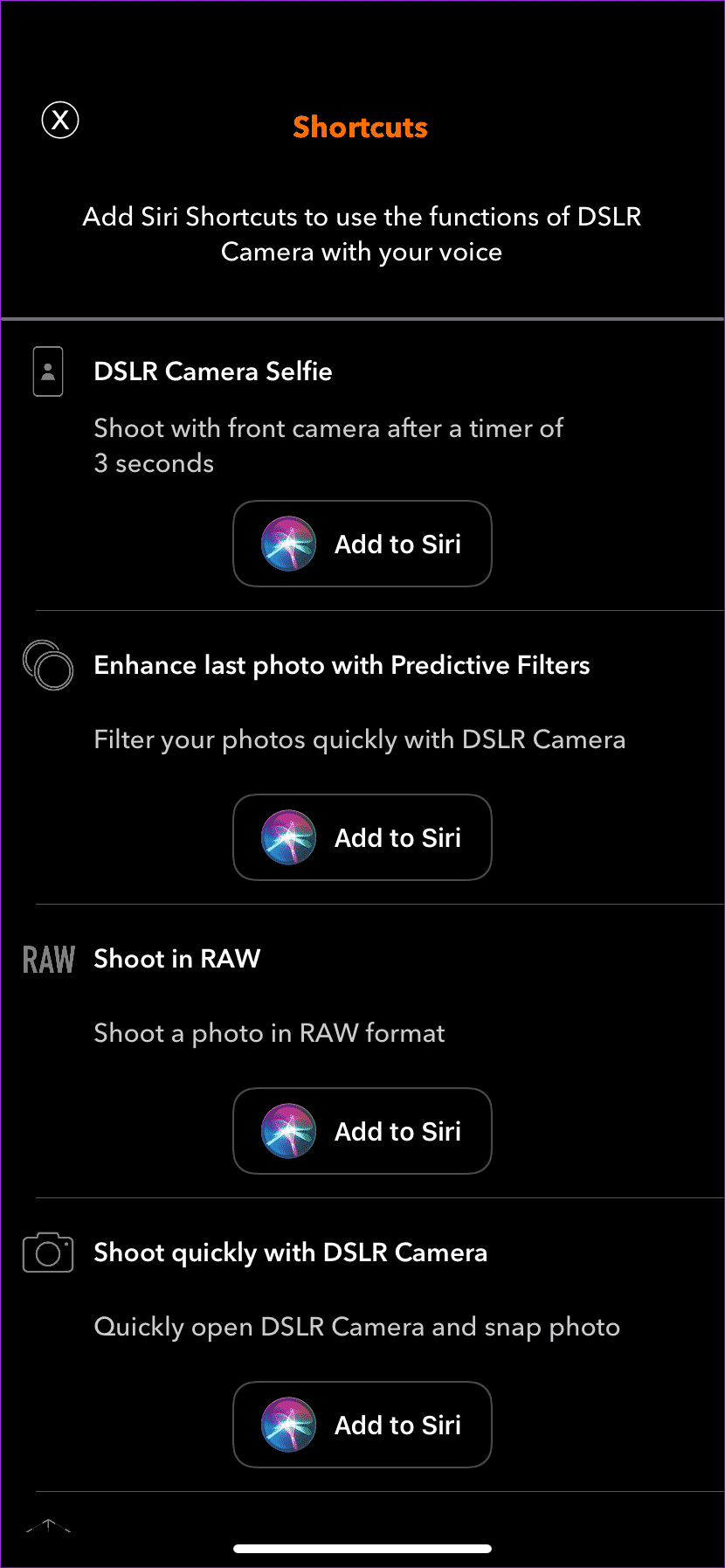
Andre funktioner inkluderer muligheden for at ændre ISO, lukkertid, filtre, RAW-billedunderstøttelse, opløsning, portrætter, AR-assistent og meget mere. Disse funktioner er også tilgængelige for videoer. Appen understøtter også genveje til "Tilføj til Siri".
DOWNLOAD DSLR-KAMERA TIL IPHONE
2. ØJEBLIK
Som du så tidligere, organiserer DSLR-kameraet hver funktion pænt bag forskellige menuer. Du vælger øjeblikket for en lidt anderledes tilgang. Appen lægger vægt på angrebet med et væld af muligheder.
Du kan ændre eksponering, lukkertid, hvidbalance, fokus og gemme billeder i RAW-format.
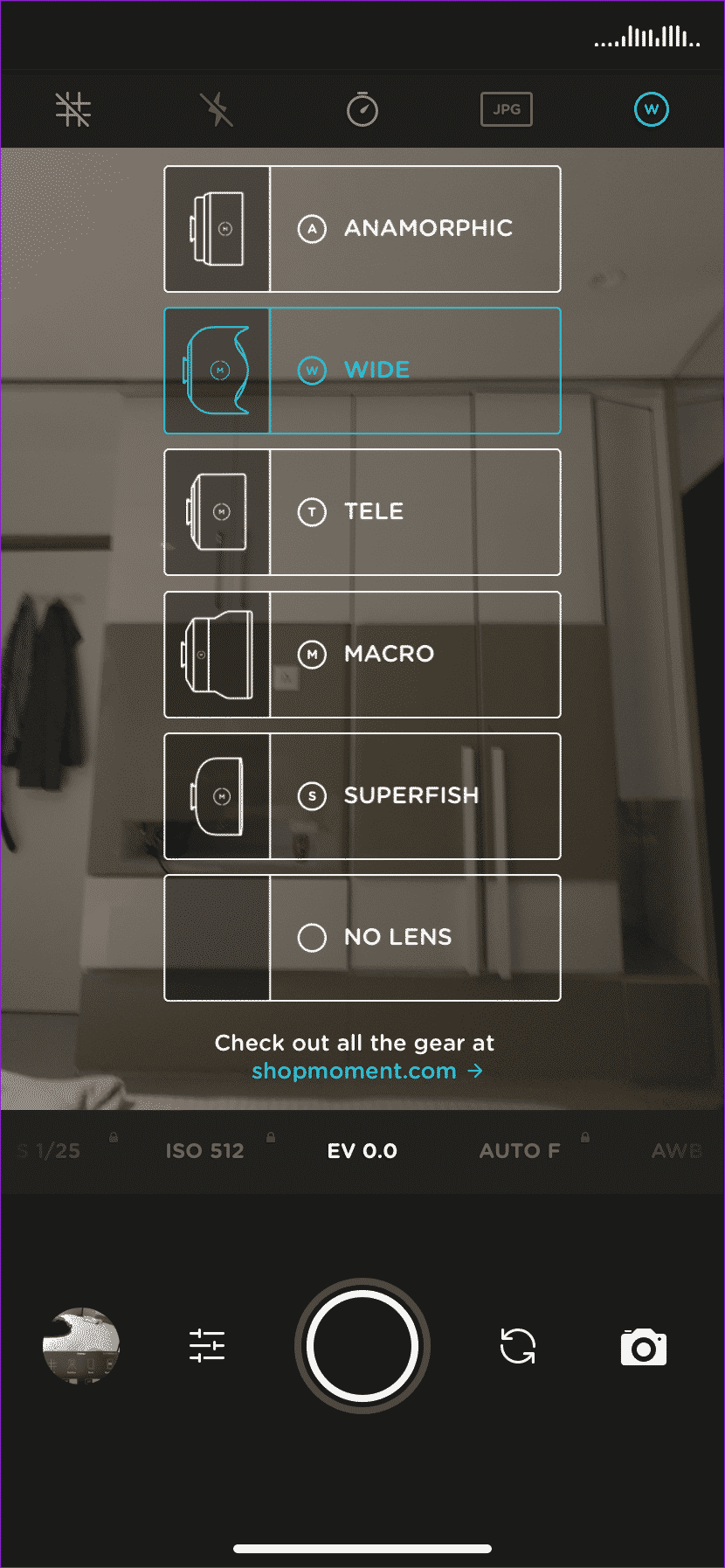
Avancerede videoværktøjer inkluderer flere farveprofiler, bitrate-information, et RGB-histogram, en bølgeformvisning og tokanals lydmålere.
Et interessant element er synsfeltet. Appen giver dig mulighed for at vælge mellem forskellige muligheder, herunder Anamorfisk, Vidvinkel, Tele (hvis understøttet), Makro (til nærbilleder) og Super Fisheye.
Du kan også automatisere opgaver ved hjælp af genvejene "Tilføj til Siri" i menuen Indstillinger.
DOWNLOAD ØJEBLIKKELIGT TIL IPHONE
3. RAW+
RAW+ følger en WYSIWYG-filosofi. Alle aktiverede muligheder vises lige i starten af appen. Som altid kan du ændre lukkertid og ISO, før du tager billedet.
Du kan vælge mellem forskellige filtre øverst. Indstillingsmenuen giver dig mulighed for at gemme billeder i RAW-format (meget nyttigt efter redigering af handlingen).
Mine eneste ankepunkter ved appen er de unødvendigt store billedforhåndsvisninger, og udløserknappen er faktisk et app-logo, hvilket kan være forvirrende for førstegangsbrugere. Der er heller ingen Siri-genvejsfunktion.
4. FOCOS
Lad dig ikke narre af navnet her. Selvom appen sigter mod at levere portrætbilleder til alle iPhone-modeller, er dens samlede fordele meget mere end det.
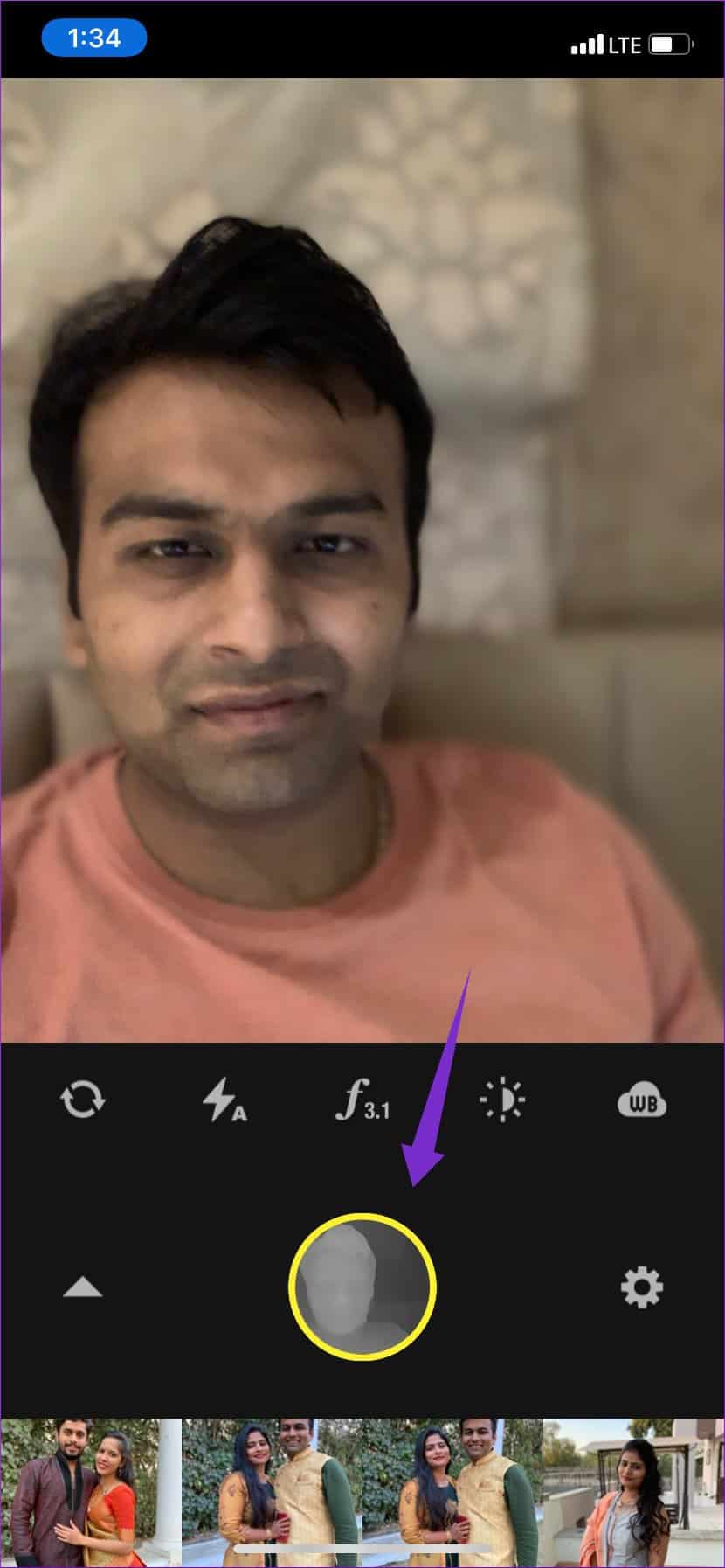
De sædvanlige manuelle indstillinger inkluderer selvfølgelig understøttelse af hvidbalance og muligheden for at ændre blænden. Du kan også tage et Live Photo-portræt og se dybdekortlægningsteknologien i live-data i udløserknappen.
Nyere iPhones understøtter denne funktion, men det er en fordel for dem, der holder sig til ældre modeller. Du kan også tage et billede og derefter ændre fokus i redigeringsappen.
Appen identificerer de valgte billeder i galleri-appen og foreslår at tilføje en baggrundssløring til dem. Derudover kan du også tilføje farveeffekter, ændre motivets fokus og tilføje filtre. Baggrundssløringen var dog et hit og miss for mig.
I en fremtidig udgivelse vil jeg gerne se understøttelse af RAW-billeder og Siri-genveje.
5. QUICKSHOT
Denne er mere en billedredigeringsapp end en kameraapp. Men jeg inkluderer den her, fordi den har et par tricks i ærmet.
Appen tilbyder ingen manuel kontroltilstand. I stedet kombinerer den to unikke funktioner. Den ene er Strobe-tilstand, som tager flere billeder af et motiv i bevægelse og kombinerer dem til et enkelt billede for at skabe et fantastisk nyt look.
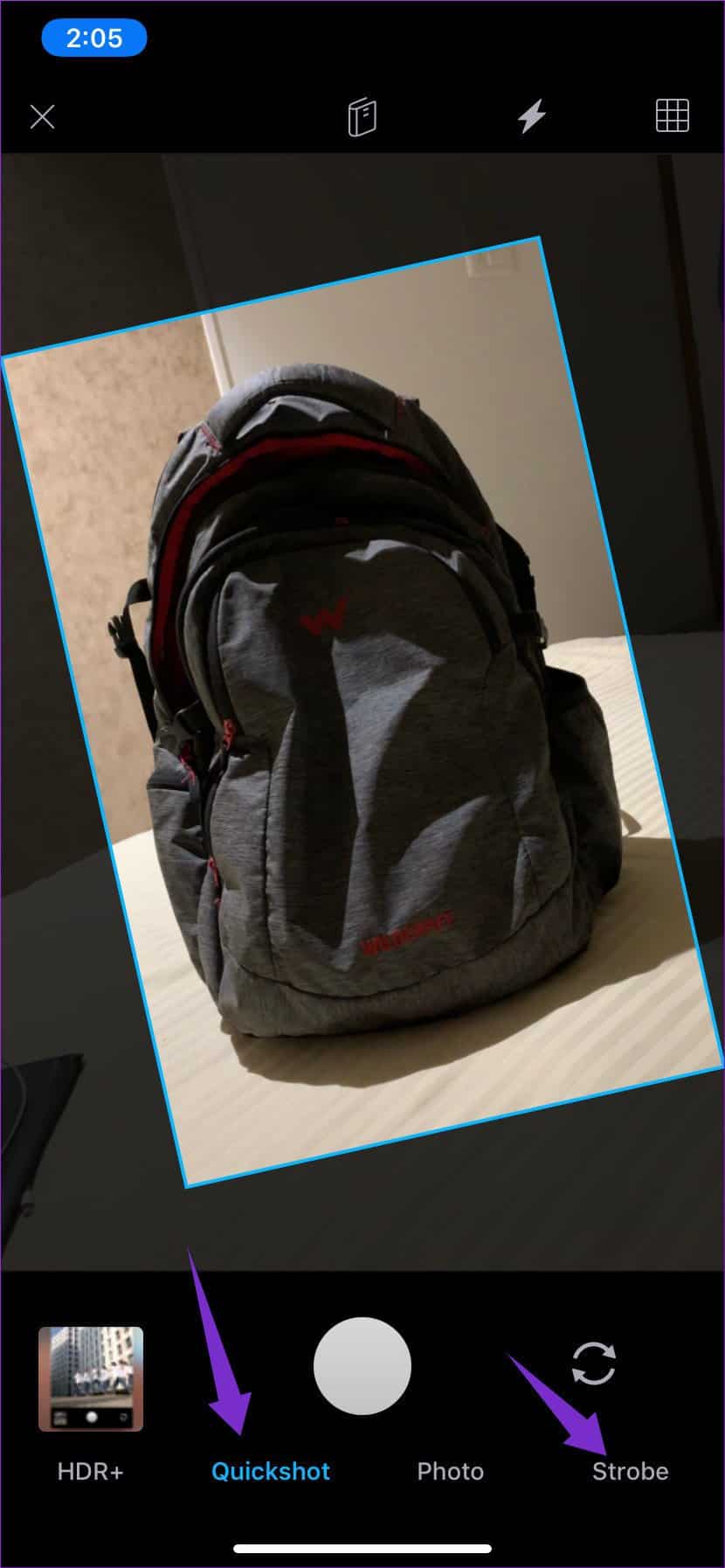
Den anden er Quickshot. Med den kan du tage et direkte billede af enhver person eller genstand, uanset hvor akavet du holder kameraet. Kameralinsen justerer sig automatisk for en direkte visning.
Derudover kan du redigere ethvert galleribillede med fulde redigeringsmuligheder. Man kan tilføje effekter, anvende filtre, justere lys, kontrast, skygger og meget mere.
Fotos som en professionel
Lad os opsummere. Stock Camera-appen er ret god. Den har også nogle fordele. Du kan starte den direkte fra Kontrolcenteret og låseskærmen. Appen er nem at bruge. Men når det kommer til manuelle kontroller, RAW-billedunderstøttelse og tilføjelsen af portrættilstand til ældre iPhones, halter appen bagud fra sine konkurrenter.
Hvis du har bemærket listen ovenfor, har hver app sine fordele og ulemper. Hvis jeg vælger en i overensstemmelse hermed og mestrer fotografering, ville jeg vælge DSLR Camera-appen. Der er en grund til, at den ligger øverst i App Store.